Installation de Windows 11 : comment contourner le démarrage sécurisé pour Windows 11

Contrairement à Windows précédent, Windows 11 a un ensemble rigide d’exigences minimales. Si votre PC ou votre ordinateur portable ne les respecte pas, Microsoft considérera très probablement que votre système n’est pas pris en charge pour Windows 11. La bonne nouvelle est qu’il existe des moyens de contourner les exigences minimales de Windows 11. Par exemple, vous pouvez contourner l’exigence TPM 2.0 en utilisant un petit hack de script. Dans cet article, nous verrons comment vous pouvez gérer l’exigence de Windows 11 d’activer le démarrage sécurisé.
Vérifiez si le démarrage sécurisé est activé ou non
Secure Boot est une fonctionnalité d’interface UEFI qui sécurise votre système pendant le démarrage. Il protège votre ordinateur contre les infections par des logiciels malveillants et les attaques de chargeurs de démarrage malveillants, de fichiers de système d’exploitation, d’options ROM non autorisées, etc. Lorsqu’une anomalie est détectée, Secure Boot bloque le fichier ou le programme avant qu’il ne puisse infecter l’ensemble du système.
La plupart des PC et des ordinateurs portables ont le démarrage sécurisé activé. Si vous souhaitez vérifier son état,
1. Allez au début.
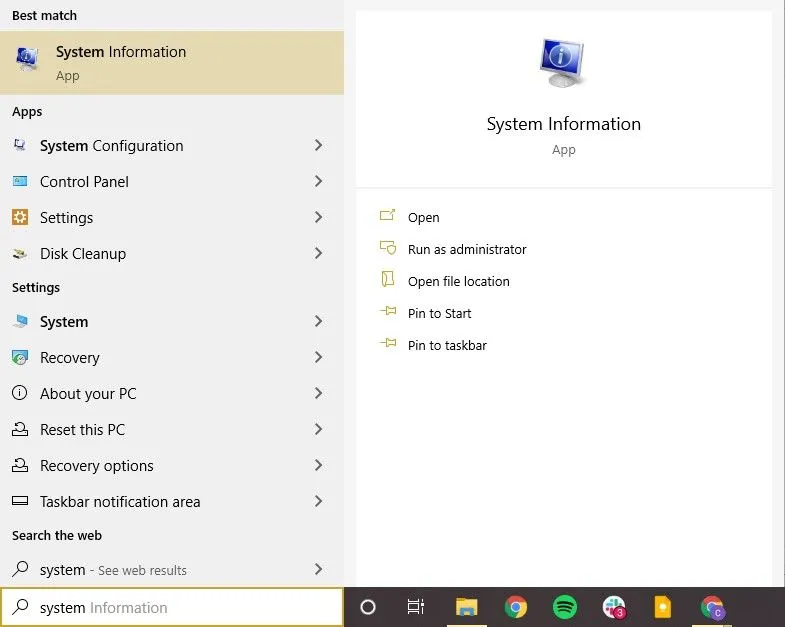
2. Recherchez les informations système et cliquez dessus.
3. Recherchez «Secure Boot Status» dans le résumé du système.
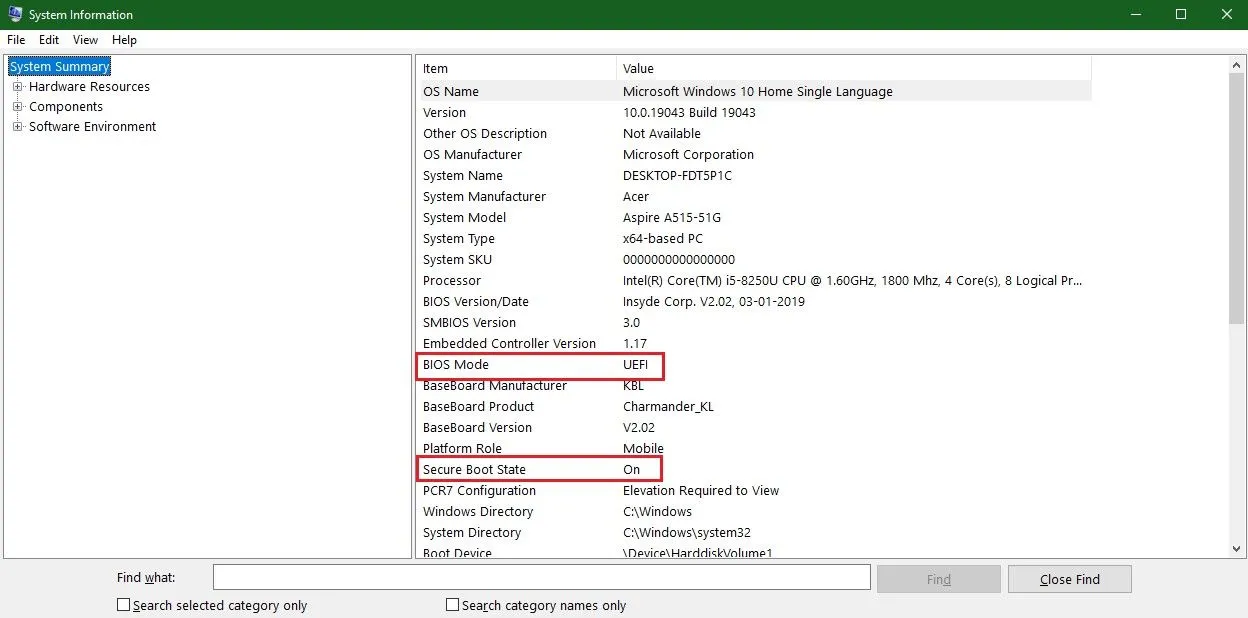
4. Vérifiez si le démarrage sécurisé est activé.
Pendant que vous y êtes, vérifiez également le mode BIOS que vous utilisez. S’il lit UEFI, cela signifie que le démarrage sécurisé est disponible pour le périphérique, qu’il soit activé ou non.
Comment contourner le démarrage sécurisé pour installer Windows 11
Si vous utilisez un BIOS hérité, vous avez la possibilité de passer au type de micrologiciel UEFI. Cependant, il s’agit d’un processus complexe qui peut conduire à la destruction de l’ensemble du système. Une option plus simple consiste simplement à contourner l’exigence de démarrage sécurisé pour l’installation de Windows 11. La solution de contournement consiste à utiliser l’outil Rufus pour créer une clé USB Windows 11 amorçable dont la détection de démarrage sécurisé est désactivée. Voici ce dont vous avez besoin –
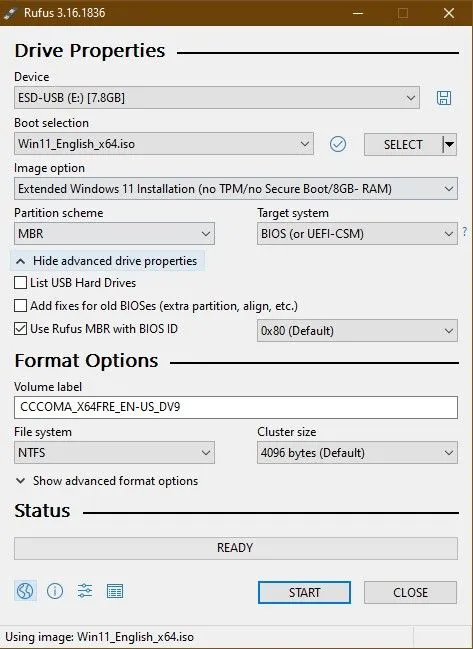
- Téléchargez la dernière version de Rufus et ouvrez l’application.
- Sélectionnez votre clé USB dans le menu déroulant Périphérique.
- Cliquez sur « Sélectionner » et recherchez le fichier ISO de Windows 11.
- Sélectionnez l’option Installation avancée de Windows 11 dans le menu déroulant Image.
- Sélectionnez MBR sous Schéma de partition. Si vous utilisez UEFI, sélectionnez GPT.
- Renommez le lecteur sous Volume.
- Vous pouvez modifier les paramètres de format avancés ou les laisser inchangés.
- Cliquez sur le bouton « Démarrer » puis cliquez sur « OK » pour confirmer.
Une fois le processus terminé, Rufus créera une clé USB Windows 11 amorçable qui peut contourner les exigences de Secure Boot et TPM 2.0. Vous pouvez l’utiliser pour installer Windows 11 sur n’importe quel ordinateur non pris en charge.
Comment activer le démarrage sécurisé pour installer Windows 11
Si le démarrage sécurisé est désactivé, vous pouvez l’activer dans les paramètres du micrologiciel UEFI. Suivez les instructions ci-dessous pour corriger l’exigence de démarrage sécurisé de Windows 11.
- Allez dans Démarrer et ouvrez Paramètres.
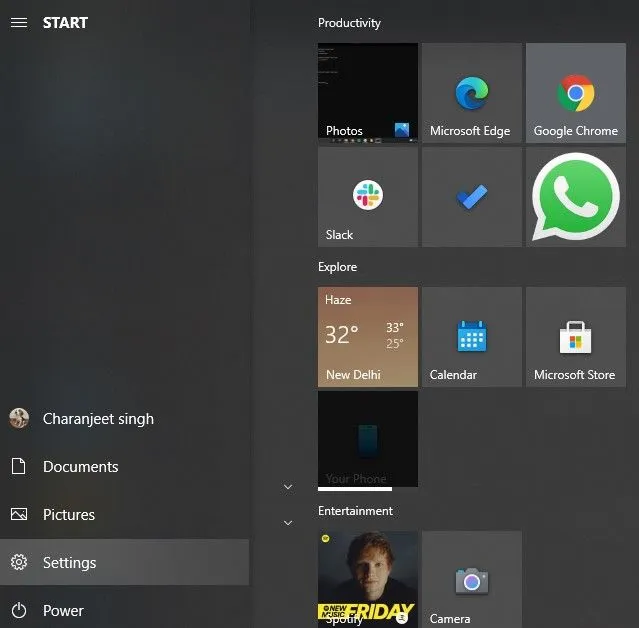
2. Cliquez sur Mise à jour et sécurité.
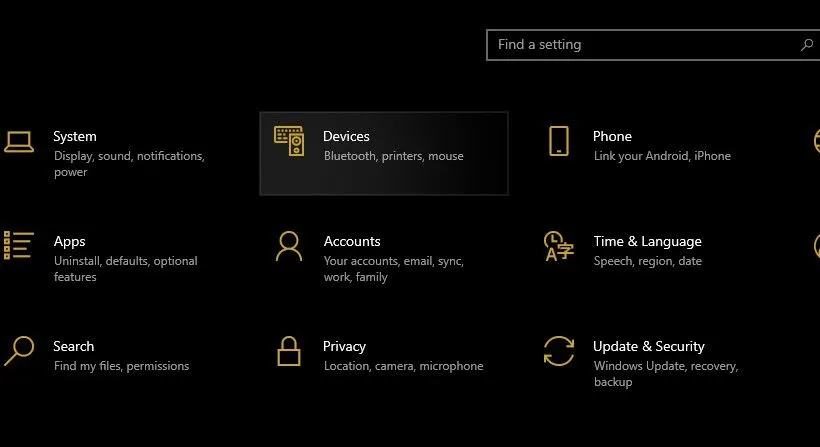
3. Dans la barre latérale, cliquez sur Récupération.
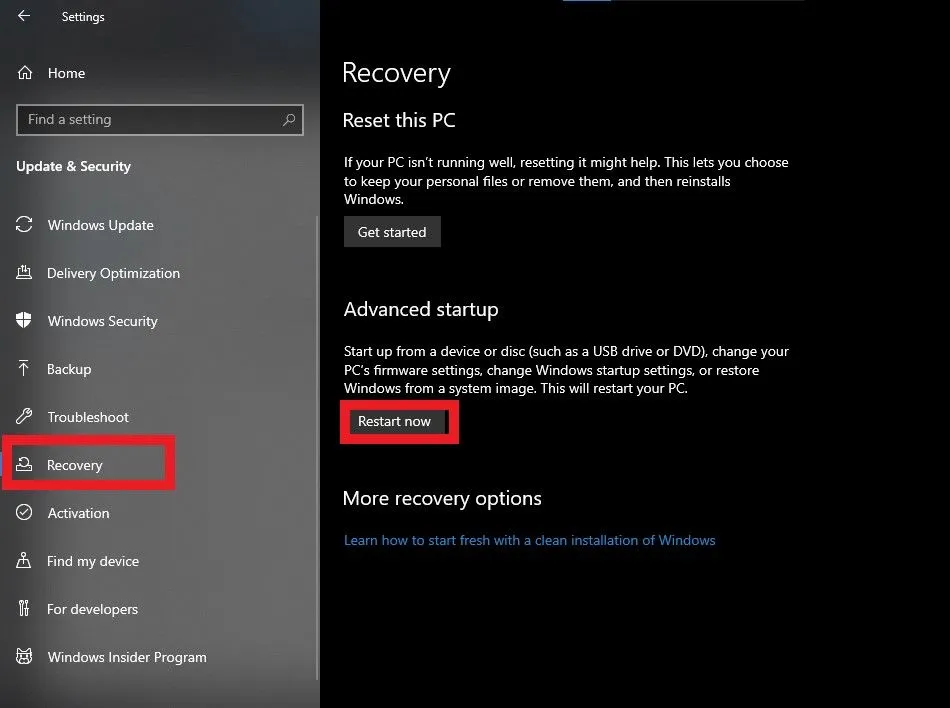
4. Cliquez sur Redémarrer maintenant sous Démarrage avancé.
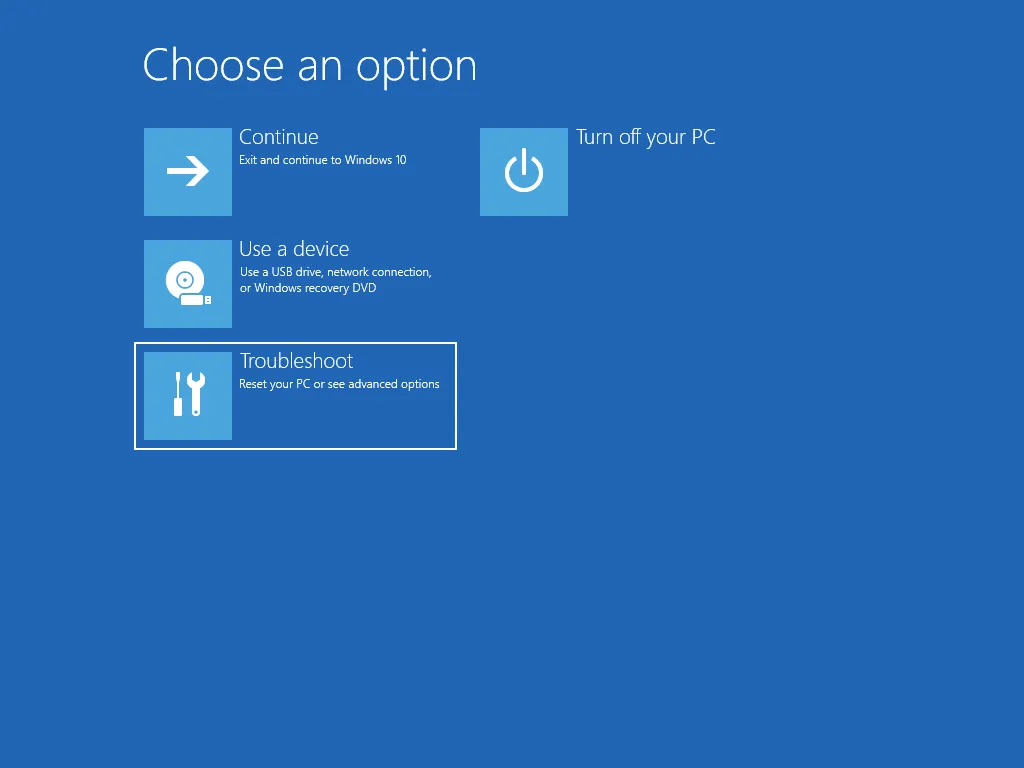
5. Cliquez sur Dépannage, puis sur Options avancées.
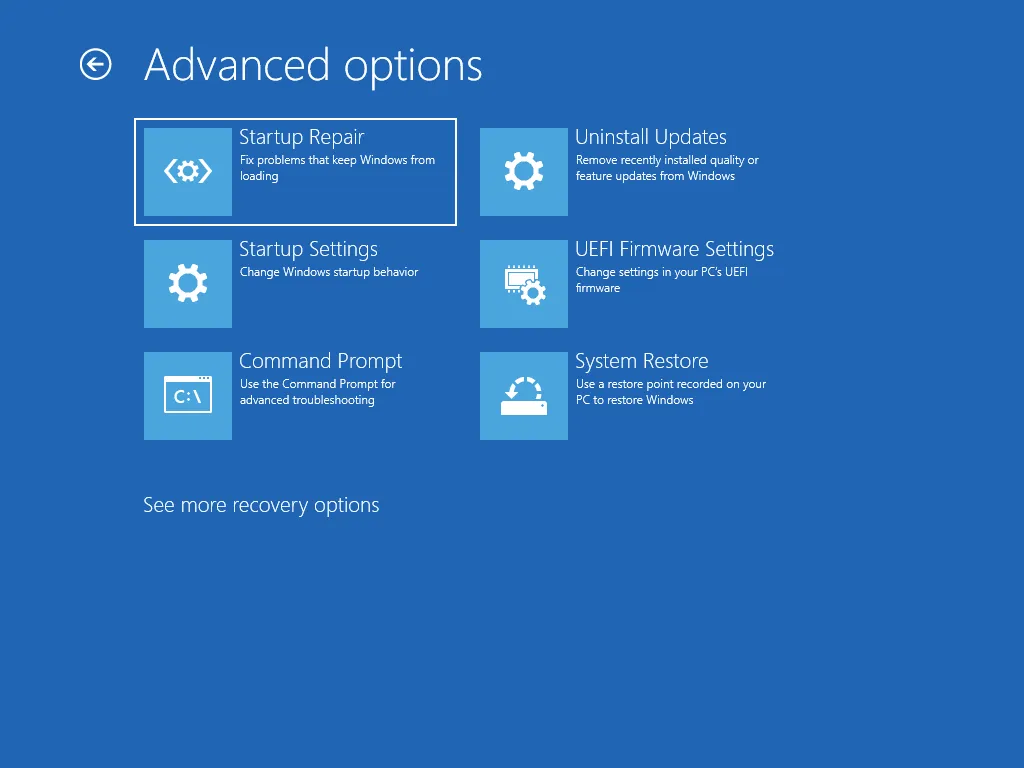
6. Cliquez sur Paramètres du micrologiciel UEFI et cliquez sur Redémarrer.
7. Sur l’écran du BIOS, cliquez sur l’onglet Boot.
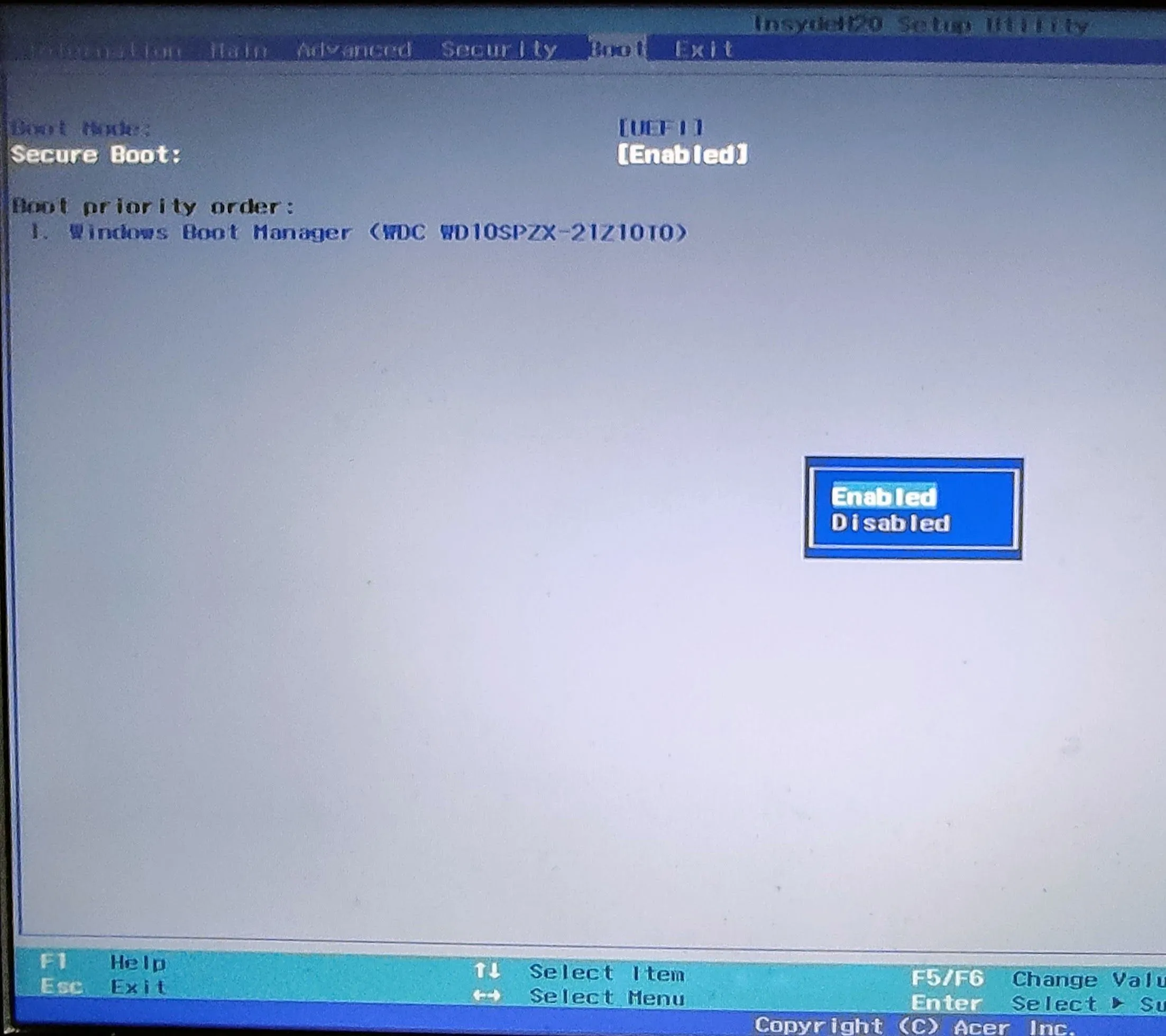
8. Accédez à l’option Secure Boot et appuyez sur Entrée. Sélectionnez Activé.
De plus, vous pouvez accéder aux paramètres du firmware de la carte mère en appuyant plusieurs fois sur la touche F12 une fois votre ordinateur démarré. Il peut s’agir d’une clé différente pour ouvrir les paramètres du micrologiciel selon le fabricant de l’appareil.



Laisser un commentaire